
アケコンをカスタムした話⑦~ファイティングスティックα RELOAD 前編~
どうもこんにちは!たくさんでっす!!先日SNS担当者のお漏らしによって発覚した(らしい)ペルソナ3のリメイク版「ペルソナ3リロード」が正式に発表されましたね!
いちファンとしては嬉しい限りです。

そしてペルソナ3といえば、私だったら初期に「ファイティングスティックα」の天板をアイギス絵にカスタムした自分のアケコンが思い浮かびます。

しかし今見ると初心者丸出し感が半端なく、実は最近使うたびにモヤモヤしていました。
そこで今回は「ペルソナ3リロード」の発表記念として、このファイティングスティックαをもう一度カスタムしていこうかと思います。
思えば、このアイギスコンをカスタムしてから早いものでもう約一年が経過したわけです。それから現在に至るまでに行ってきた、数々のアケコンカスタムによって身に付けた技術というほどのものではない小手先のごまかしを活かしたり、新たな試みなどにもチャレンジしてみようかなと。
今回のアケコンカスタムは失敗度合いにもよりますが、ひょっとするとメインで使用しているアケコンがお亡くなりになる可能性もある緊張感溢れるカスタムになります。もし興味を持っていただけた方はお付き合いいただければ幸いです。
1.どんなカスタムにするの?
で何をしていくかっていう話なんですが、一番デカいのはアケコンの塗装です。何とも無謀な試みではありますが、スト6仕様のファイティングスティックαみたいにカッコよくしたかったんですよねー。

これをどう判断するか
それに、元々ファイティングスティックαは形状が正方形に近いこともあり、非常にアートワークの面積が狭い点が不満でした。

そんな欠点もアケコン本体を塗装すればある程度カバーできるんではないかと思ったわけで。ただ、私は塗装なんてろくにやったことがないんですよね。

今回は、モノが精密機械なだけに故障する可能性も普通にあります。不安ではありますが、事前に色々調べてからやれば意外となんとかなるんじゃないかと信じてやっていくことにします。
その他、前回モノクロに逃げたアートワークをカラフルなものに変更、あと前回の記事でやった三和電子のボタンのショートストローク化同様、ゲーマーフィンガーボタンのショートストローク化にチャレンジしていきたいと思います。
【カスタム内容まとめ】
・アケコンの塗装
・アートワークの変更
・ゲーマーフィンガーボタンのショートストローク化
2.アートワークを作成する
まず最初に、いつもの如くアケ魂さんに依頼するためのアートワークを作成します。これに関しては相変わらず私もそんなに詳しいわけではないのですが、ある程度数をこなしてきた中でそれなりに分かってきたこともあるので、少しだけご紹介させていただこうかなと思います。
(1)これから始める方は『Photopea』の利用を推奨
まず、アートワークを作成するにあたって使用するソフトについての話です。
これは理想を言えば「Photoshop」があるのが一番良いと思いますが、残念ながら持っていない方へは前回ご紹介した「GIMP」をこれまでアケ魂さんはオススメされておりました。

しかし今回アケ魂さんのHPを見ていたら、いつの間にか「Photopea」というフリーのオンラインアプリにオススメが変わっていました。
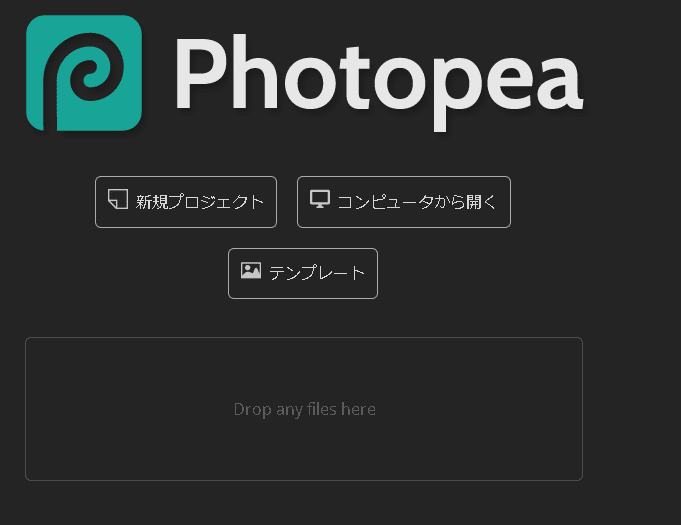
何かしら理由はあるんだろうなと、私も初めてのUIに四苦八苦しながら少し触ってみたんですが、やや使い勝手に難があるGIMPより使いやすいかもしれません。
今回私は慣れているGIMPでアートワークを作りましたが、これからアートワークの作成を始められる方は「Photopea」を一度使ってみるのが良いでしょう。
(2)透過素材を出来るだけ用意
そして、私のように公式絵なんかを利用して痛アケコンを作成しようと思っている方なんてそうそういないと思うけどに強くオススメしたいのが「透過素材を多く用意する」ことです。
何でかっていうと、元々アケコンのテンプレートに合うアートワークなんて存在しないので、基本的に「背景+透過素材」の組み合わせでアートワークを作成した方がラクだからですね。
今回私が作成したアートワークが↓なんですが、

校章はフリー素材、オルギアはOfficeでテキトーに自作したやつです
作り方は単純で、「フリー 背景 青」とかで検索すると出て来るフリー素材を背景に敷いて、
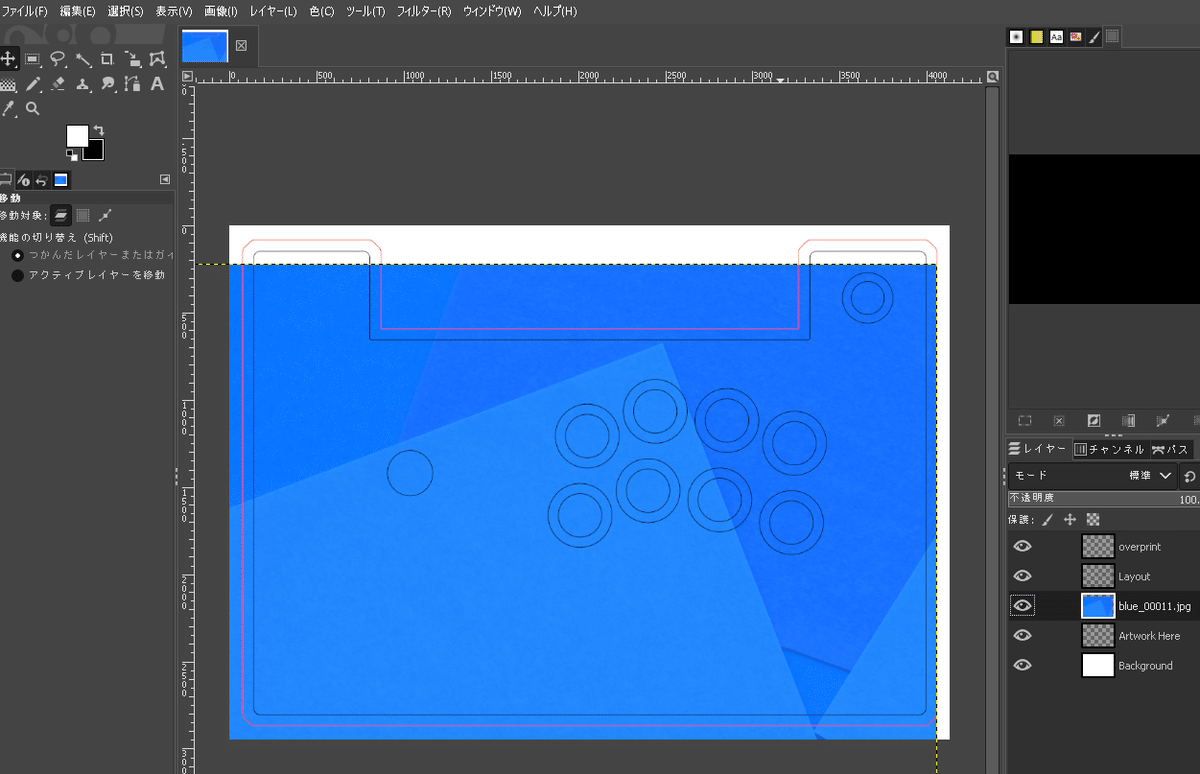
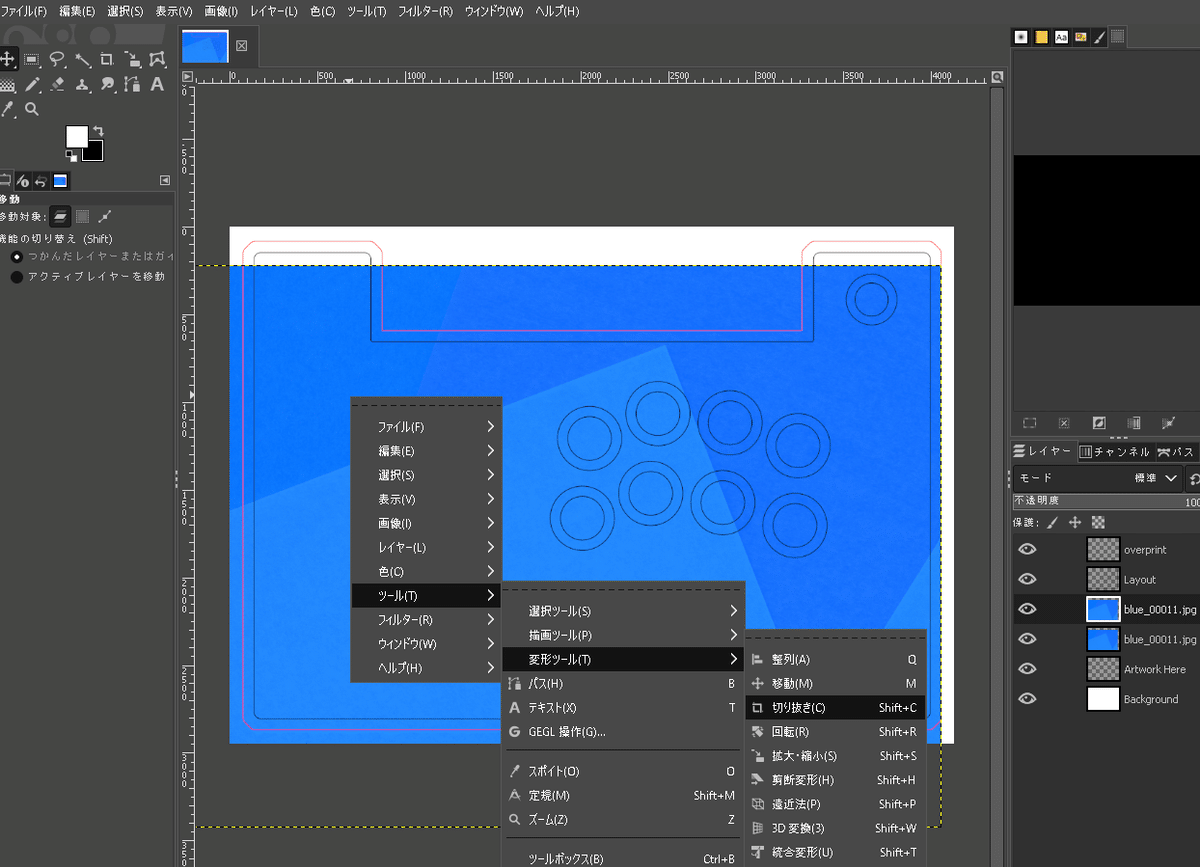

基本的に、どんな解像度であってもアケコンのテンプレートには合いません。こうした小技を使って無理やり合わせていく必要があります。
そして、ネットで拾ってきた素材を透過処理して配置していきます。



透過処理の仕方はググると色々出て来ますので自分に合った方法を試してみて下さい。私はロートルなんでWordで背景を消す機能なんかも使っています。
ただこれ当たり前なんですが、素材は著作権的に問題が無い範囲の利用に留めましょう。あくまで個人で楽しむ範囲でやる分には大丈夫ですが、販売したりするのは厳禁です。
あとは配置する際に「回転」させて角度を調整してみたり、「反転」させて配置してみたり、「色彩」をテキトーにいじって背景と色味を合わせてみたりするのも良いかと思います。
(3)穴の位置に注意
最後に、これは私の経験から得た学びなんですが、レバーやボタンの穴にはキャラクターの顔を被らないように配置しましょう。身体等だとあまり気にならないんですが、顔部分はけっこうな違和感が出てきてしまいます。

そんな時は…
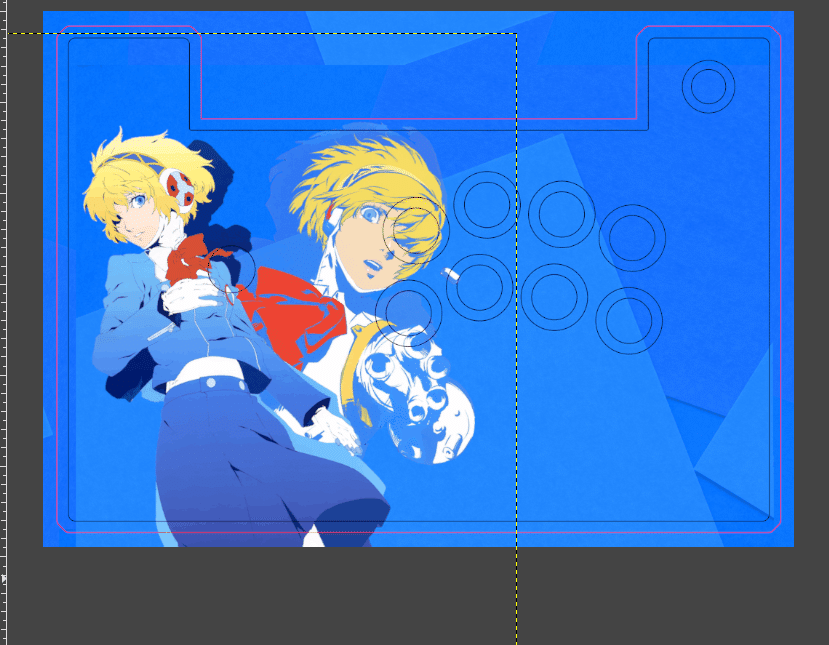
そしてバランス良く見えるようになったら後ろに配置します

特にレバーは高さがあり、ダストワッシャーを付けることになるのでかなり見た目に影響が出て来ます。レバーを通すために必要な大きさの穴しかテンプレートには記載されていないため、意外と忘れがちなので注意しましょう。
結局レバーとダストワッシャーを付けることを考えると、実際は↑のテンプレートに書かれているレバー穴の倍の範囲が影響を受けると思っていた方が良いです。

一応レバーボールやダストワッシャーをクリアタイプのものにすることである程度緩和出来ますが、最初からレバーやダストワッシャーのスペースも加味して素材を配置するようにしておいたほうが良いと思います。
あとボタンをクリアカラーのものにしてボタン内部にアートワークを入れたい時なんですが、今回のようにボタン内部に独立したデザインを使いたい場合は「内側の円から少しはみ出る」くらいの大きさにしましょう。
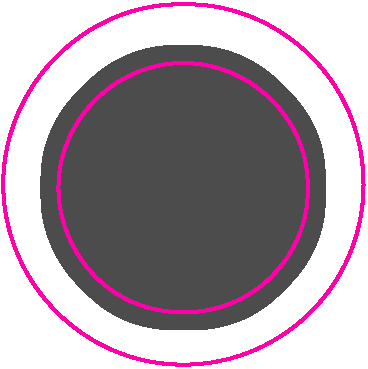
縁ギリギリだと色々と不具合が起こりやすいみたいですので、分かりやすいように〇✕△▢など各ボタンの割り当てを入れたい時なんかも参考にしてみてください。
こうしたアートワークの作成は時間がかかり大変ですが、楽しい作業でもありますね。私ももっと色々と勉強していきたいと思います。
3.ファイティングスティックαを分解する(失敗)
それでは次に、ファイティングスティックαを分解していきたいと思います。塗装作業を考えると、開閉式のファイティングスティックαを上下に分離させられた方がラクなんですよね。

とりあえず、よくわからないのでそれっぽいとこのネジを外してみます。

するとサイド部分の蓋が外れました。

そして多分上の写真のネジ3つと中央のボルトナットを外せば二つに分かれる、はずなんですが…
…これ、バラした後でちゃんと元に戻せるか?
無理じゃね?
組み立て直す?
オレが!?
出来る!?


はい、ここでたくさんの念能力“妥協する類人猿”が発動、ファイティングスティックαを上下に分離させるのはあきらめました。しょうがないね。
正確にはこのあとネジ3つだけ外してしばらくグイグイやってたんですが、非常に嫌な予感がしたのでやめました。ごめんなさい。
まあでも多少器用な人なら問題なく出来そうな気はします。自信のある方はチャレンジするのもありなんじゃあないでしょうか。
そして、ここで分離に失敗したためこの後の作業で非常に大変な目に遭うことになります。
4.マスキングする(失敗)
はい、その大変な作業とは「マスキング」のことですね。マスキングテープを使用して、塗装したくない部分を保護する作業ですが、分解出来なかったため非常に広範囲を覆っていく必要があります。
まあしょうがありません。まず最初にボタンとレバー、アートワークなどを全て外しておきます。

そしてマスキングテープを用意します。今回は幅が1.5cmのものと5.0cmのものを二種類買ってきました。

実は、今回は出来るだけ広範囲の塗装を行おうと思っていました。具体的にはサイドボタンが設置されている箇所を除いた部分を全て塗装出来ればなーと。
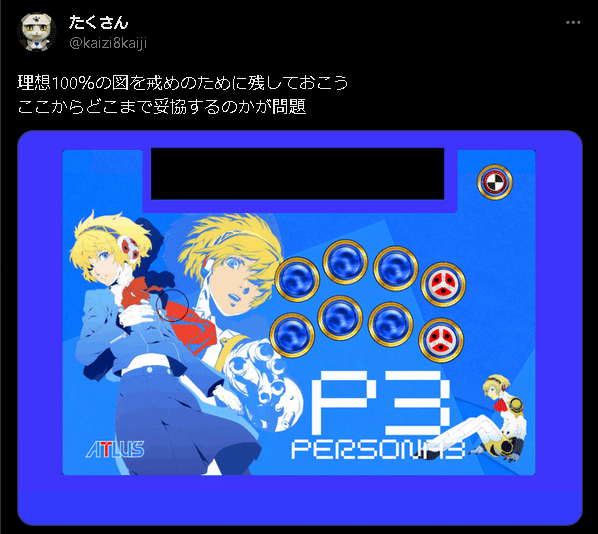
しかしながら私はマスキングなどしたことはありませんので、探り探りやっていきます。こういった手先の器用さがもろに反映される作業は精密動作性Eの私には少々辛いものがあります。超ニガテ。
(作業中)
・・・あの、段差のあるところはどうしたら良いんでしょうか?

・・・何かしら上手い手段があるだろうことだけは何となく理解しましたが、私が出来る気はしません。このまま進むと、めちゃくちゃ仕上がりが汚くなるか、最悪いくつかボタンが効かなくなりそうな予感がします。
どうする?どうすればいい?
・・・く、もはやこれまで、か…

はい、ここでもたくさんの念能力が発動、無理せずスト6仕様のファイティングスティックαに準じてサイド部分のみの塗装に留めることにします。
後から思い付いたんですが、多分マスキングテープを貼ってからデザインナイフでカットすれば良かったんじゃないでしょうか。大分手間はかかりそうですけど。

本筋から脱線しますが、私は第一回目のRAP.Vのカスタムから毎回何かしら失敗していますね。こうしたい!という気持ちとそれに要求される技術が見合っていないんでしょう。
ふとそんなことを考えていたら、昔2ちゃんで見た「四次元殺法コンビ」のaaが頭をよぎりました。

まあ別に私がやっていることは誰もやらなかったことではありませんが、なんかこう色々と無駄が多いような気がします。
はい、関係ない話をしてすいませんでした。気を取り直してマスキングしていきます。

そして気を紛らわせるためにスト6の対戦動画を観ながら4時間くらい作業した結果、なんとかマスキング作業が終わりました。



赤丸のもっこりしているところにレバーやボタンを繋げる端子類をまとめ、プチプチを被せてからマスキングして保護しています。ここまでやれば大丈夫だと思うんですがどうなんでしょう。
あと、一応最後の悪あがきとしてアクリル天板のフレームだけは塗装することにします。そちらの裏側も最低限ですがマスキングしておきました。

何となくのマスキングのコツなんですが、細かく重ねて貼っていくことなんじゃないでしょうか。小で大を兼ねていく、アインズ様方式でやっていくのが確実な気がします。

5.続く
長くなってしまったので、続く後編で塗装とゲーマーフィンガーのカスタムをやっていこうと思います。やたらと時間を使った割には具体的な進捗が見えてこないもどかしい回になってしまいました。申し訳ございません。
たくさんは梅雨時期の最悪な環境で塗装出来るのか!?
そしてたくさんが選んだ驚愕の塗料とは!?
ゲーマーフィンガーのショートストローク化の効果は!?
出来上がったアケコンは無事動くのか!?
次回、アケコンをカスタムした話⑦ 後編
「あたしって、ほんとバカ」
絶対見てくれよな!!
